엑셀의 계산 등급에 VLOOKUP 기능
이 기사에서는 Excel에서 VLOOKUP 기능을 사용하는 방법에 대해 알아 봅니다.
먼저 VLOOKUP 기능이란 무엇입니까?
`link : / formulas-and-functions-introduction-of-vlookup-function [VLOOKUP function]`은 테이블의 첫 번째 열에있는 table_array의 lookup_value를 조회하고 Col_index_num에서 해당 값을 반환합니다.
VLOOKUP 함수 구문 :
|
= ( lookup_value, table_array , col_index_number, [ range_lookup ] ) |
VLOOKUP 근사치 일치에서 값을 찾을 수 없으면 조회 값보다 작은 마지막 값이 일치되고 주어진 열 인덱스의 값이 반환됩니다.
등급을 계산하는 일반 공식 :
|
= ( score, table, grade_column, 1 ) |
범위 조회 변수를 생략하면 기본적으로 VLOOKUP은 근사치 일치를 수행합니다. 대략적인 일치는 대략적인 일치를 수행하고 테이블 배열을 오름차순으로 정렬 할 때 유용합니다.
Vlookup은 값을 찾고 테이블 배열에서 값을 찾지 못하면 테이블 배열의 해당 값보다 작은 값과 일치합니다. 예를 들어 이해합시다.
예제에서이 함수를 사용하여 이해해 봅시다.
여기에 시험에서 학생 ID와 각각의 마크가 있습니다. 이제 우리는 성적 시스템 테이블을 조회하여 각 학생의 성적을 얻어야했습니다.
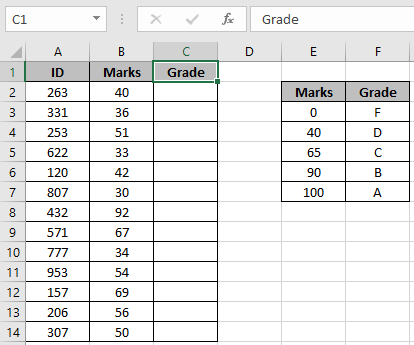
이를 위해 VLOOKUP 함수의 속성을 사용할 것입니다. 즉, VLOOKUP 함수가 정확히 일치하는 항목을 찾지 못하면 테이블에서만 대략 일치하는 항목을 찾고 함수의 마지막 인수가 TRUE 또는 1 인 경우에만 찾습니다.
점수 / 점수 표는 오름차순이어야합니다. 공식을 사용하십시오.
|
= ( B2 , table , 2 , 1 ) |
어떻게 작동합니까?
Vlookup 함수는 표시 열에서 값 40을 조회하고 일치하는 경우 해당 값을 반환합니다. 일치하지 않으면 함수는 조회 값 (예 : 40)보다 작은 값을 찾아 결과를 반환합니다.
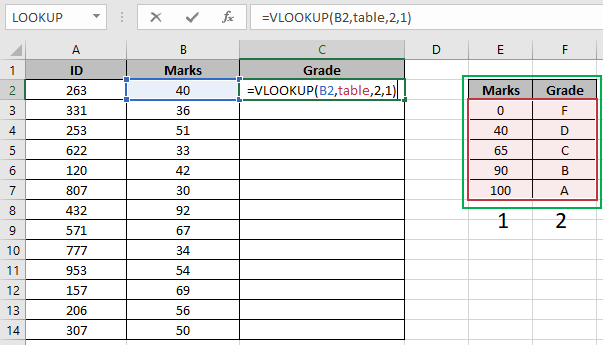
여기서 table_array는 수식에서 테이블로 범위 이름이 지정되고 B2는 셀 참조로 제공됩니다.
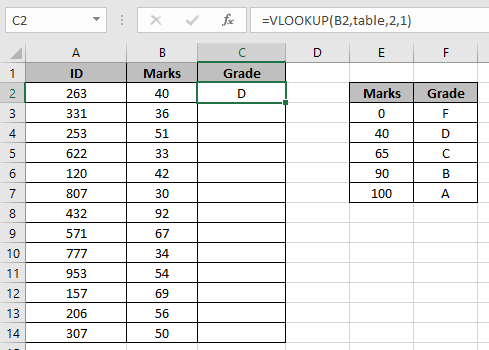
보시다시피 첫 번째 학생의 성적을 받았습니다. 이제 다른 모든 성적을 얻으려면 단축키 Ctrl + D를 사용하거나 Excel에서 셀 아래로 드래그 옵션을 사용합니다.
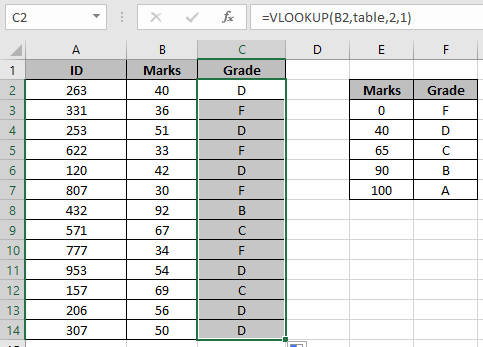
다음은 VLOOKUP 기능을 사용하는 수업의 모든 등급입니다. 다음은 공식을 사용한 몇 가지 관찰 결과입니다.
참고 :
-
점수 / 점수 테이블 열은 오름차순이어야합니다. 그렇지 않으면 함수가 잘못된 결과를 제공 할 수 있습니다.
-
VLOOKUP 함수는 Table_array의 첫 번째 행에서 값을 찾고 lookup_range의 오른쪽에서만 해당 값을 추출합니다.
-
함수의 VLOOKUP 함수 마지막 인수는 대략적인 일치를 얻으려면 TRUE 또는 1로 설정되어야합니다.
-
통합 문서 주소가 유효하지 않거나 잘못된 경우 VLOOKUP 함수는 오류를 반환합니다.
-
값이 일치하지 않으면 VLOOKUP 함수는 오류를 반환합니다.
Excel에서 다른 Excel 통합 문서와 함께 VLOOKUP을 사용하는 방법을 이해 하셨기를 바랍니다. 여기에서 Excel HLOOKUP 및 LOOKUP 기능에 대한 더 많은 문서를 살펴보세요. 위 기사에 대한 질문이나 피드백을 자유롭게 말씀해주십시오.
관련 기사
link : / formulas-and-functions-introduction-of-vlookup-function [Excel에서 VLOOKUP 함수 사용 방법]: 세로 형식 표에서 값을 조회하고 필요한 결과를 반환합니다.link : / lookup-formulas -hlookup-function-in-excel [Excel에서 HLOOKUP 함수 사용 방법]: 가로 형식 테이블에서 값을 조회하고 필요한 결과를 반환합니다.link : / lookup-formulas-how-to-vlookup-from- different-excel-sheet [다른 엑셀 시트에서 VLOOKUP하는 방법]: * 다른 엑셀 시트 테이블에서 값을 조회합니다.
link : / lookup-formulas-17-things-about-excel-vlookup [Excel VLOOKUP에 대한 17 가지 사항]: * 여기에서 VLOOKUP 기능에 대한 모든 정보를 알아보세요
인기 기사
link : / excel-generals-how-to-edit-a-dropdown-list-in-microsoft-excel [드롭 다운 목록 편집]
link : / tips-conditional-formatting-with-if-statement [If with conditional format]
link : / logical-formulas-if-function-with-wildcards [If with wildcards]
link : / lookup-formulas-vlookup-by-date-in-excel [Vlookup by date]
link : / keyboard-formula-shortcuts-50-excel-shortcuts-to-increase-your-productivity [50 Excel 단축키로 생산성 향상]